Czy wiesz, że nie musisz odwiedzać konta pocztowego przez przeglądarkę internetową w swoim systemie, aby uzyskać dostęp do poczty? Windows 11 ma wbudowaną aplikację o nazwie Poczta, która umożliwia użytkownikom dostęp do ich konta pocztowego w systemie bez pomocy przeglądarek. Jednak większość użytkowników systemu Windows po zalogowaniu się przy użyciu konta pocztowego w aplikacji Poczta nie rozumie, jak wylogować się z aplikacji Poczta, aby mogli zalogować się przy użyciu innego konta. Jeśli również znajdujesz ten sam problem, nie martw się. W tym poście dowiesz się, jak wylogować się z aplikacji Poczta systemu Windows 11 w systemie.
źródło:- https://www.youtube.com/watch? v=ISrX7Ym79N4
Jak wylogować się z aplikacji pocztowej systemu Windows 11?
Krok 1: Naciśnij Okna klawisz na klawiaturze i pisz Poczta.
Krok 2: Następnie naciśnij Wejść klawisz, aby otworzyć aplikację Poczta.

Krok 3: Przejdź do ikony Ustawienia (trzy poziome linie) w lewym górnym rogu okna aplikacji Poczta.
Krok 4: Następnie kliknij prawym przyciskiem myszy konto pocztowe, z którego chcesz się wylogować.
Krok 5: Wybierz Ustawienia konta opcję z menu kontekstowego, jak pokazano poniżej.
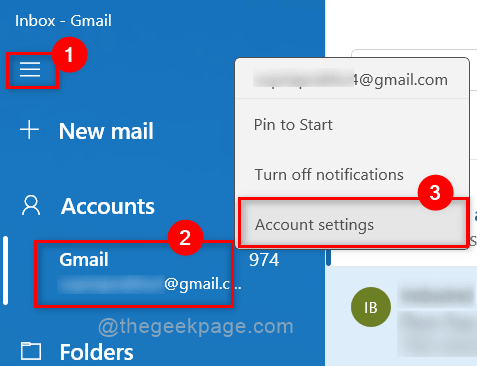
Krok 6: Następnie wybierz Usuń konto z tego urządzenia opcja jak podano na zrzucie ekranu poniżej.
NOTATKA:- Jest to obecnie jedyna opcja wylogowania się z aplikacji Poczta.

Krok 7: Na koniec kliknij Kasować u dołu okna, aby kontynuować.
Spowoduje to usunięcie konta pocztowego z aplikacji Poczta w systemie.

Krok 8: Po zakończeniu otrzymasz pomyślnie usuniętą wiadomość w następnym oknie.
Krok 9: Kliknij Gotowe przycisk, aby zamknąć okno.

Krok 10: Teraz pomyślnie usunąłeś / wylogowałeś się z konta pocztowego z aplikacji Poczta w systemie Windows 11.
Otóż to.
Mam nadzieję, że ten post był pouczający. Daj nam znać w sekcji komentarzy poniżej.
Dziękuję za przeczytanie!

